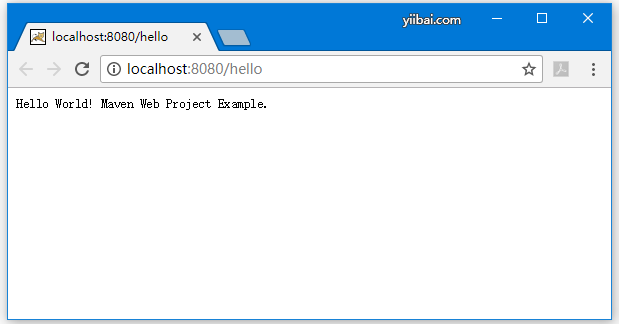Eclipse建立一個Maven Web專案
在這篇文章中,我們將演示如何在Eclipse IDE中使用maven建立一個動態Web專案。
使用的工具和技術 -
- Eclipse Jee Oxygen
- Maven 3.3.3
- JavaSE 1.8
- Servlet API 3.1.0
- Apache Tomcat 7.0.47 (Embeded)
下面開始一步一步在Eclipse中使用maven建立一個web專案。
第1步
轉到 New 選單 Other.. -> Maven -> Maven Project ,然後單擊 Next 。如下圖所示 -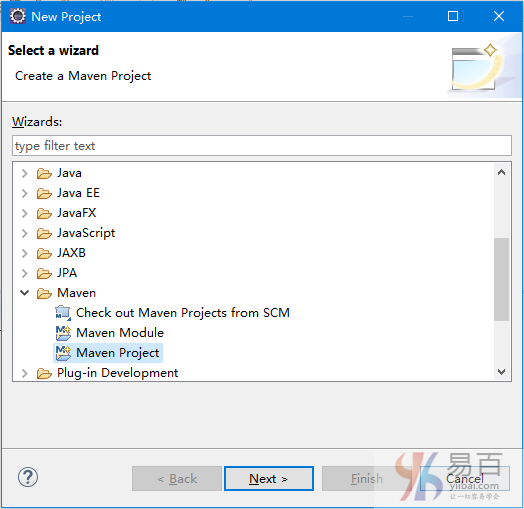
第2步
在New Maven Project向導中,選擇Create a simple project並指定專案儲存的目錄(如:F:\worksp\Maven\webproject),然後單擊Next。如下圖所示 -
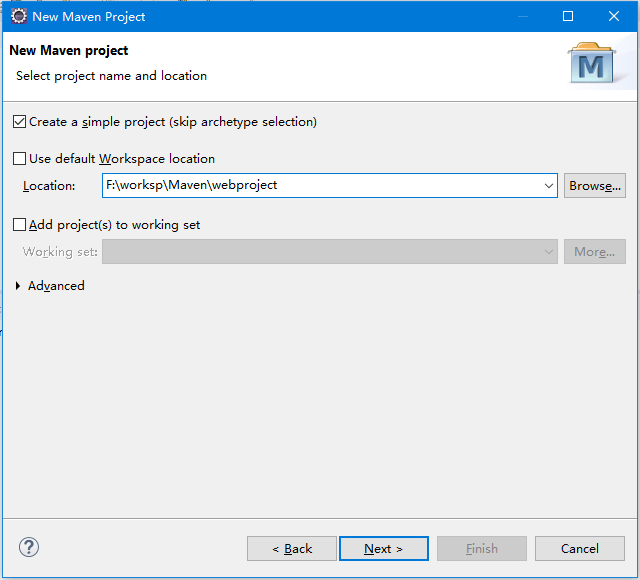
第3步
在下一個嚮導中,新增專案資訊,如下所示,然後單擊Finish。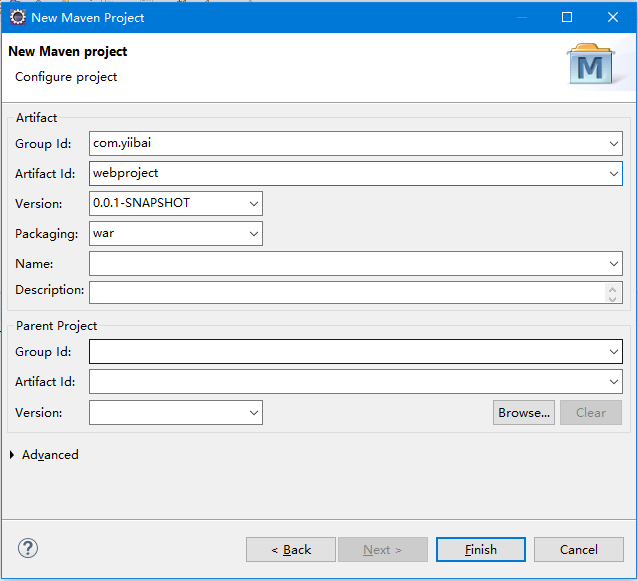
了解有關groupid artifactId和版本的Maven命名約定的更多資訊。
第4步
開啟pom.xml檔案並在其中新增servlet依賴項和Tomcat maven外掛,如下程式碼所示,pom.xml -
<project xmlns="http://maven.apache.org/POM/4.0.0" xmlns:xsi="http://www.w3.org/2001/XMLSchema-instance" xsi:schemaLocation="http://maven.apache.org/POM/4.0.0 http://maven.apache.org/xsd/maven-4.0.0.xsd">
<modelVersion>4.0.0</modelVersion>
<groupId>com.yiibai</groupId>
<artifactId>webproject</artifactId>
<version>0.0.1-SNAPSHOT</version>
<packaging>war</packaging>
<properties>
<project.build.sourceEncoding>UTF-8</project.build.sourceEncoding>
<failOnMissingWebXml>false</failOnMissingWebXml>
</properties>
<dependencies>
<!-- Servlet API -->
<dependency>
<groupId>javax.servlet</groupId>
<artifactId>javax.servlet-api</artifactId>
<version>3.1.0</version>
<scope>provided</scope>
</dependency>
</dependencies>
<build>
<sourceDirectory>src/main/java</sourceDirectory>
<plugins>
<plugin>
<artifactId>maven-compiler-plugin</artifactId>
<version>3.5.1</version>
<configuration>
<source>1.8</source>
<target>1.8</target>
</configuration>
</plugin>
<!-- Embedded Apache Tomcat required for testing war -->
<plugin>
<groupId>org.apache.tomcat.maven</groupId>
<artifactId>tomcat7-maven-plugin</artifactId>
<version>2.2</version>
<configuration>
<path>/</path>
</configuration>
</plugin>
</plugins>
</build>
</project>
在更改pom.xml檔案之後,更新maven web專案。
要更新web maven專案,請右鍵單擊專案名稱(如:webproject)-> Maven -> Update Project... 來更新專案。
第5步
檢視maven web專案結構,如下圖所示 -
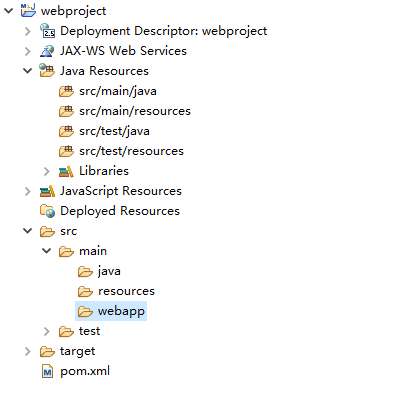
第6步
現在,建立一個包:com.yiibai.servlet,並在此包下建立一個HelloWorldServlet類,並在其中寫入以下程式碼。檔案:HelloWorldServlet.java -
package com.yiibai.servlet;
import java.io.IOException;
import javax.servlet.ServletException;
import javax.servlet.annotation.WebServlet;
import javax.servlet.http.HttpServlet;
import javax.servlet.http.HttpServletRequest;
import javax.servlet.http.HttpServletResponse;
/**
* @author maxsu
*/
@WebServlet("/hello")
public class HelloWorldServlet extends HttpServlet {
private static final long serialVersionUID = 1L;
@Override
protected void doGet(HttpServletRequest req, HttpServletResponse resp) throws ServletException, IOException {
resp.setContentType("text/plain");
resp.getWriter().write("Hello World! Maven Web Project Example.");
}
}
第7步
使用以下maven命令構建專案。
mvn clean install
要在Eclipse IDE中執行maven命令,請右鍵點選專案名稱,開啟Run選單 -> Run Configuration..以建立新組態。
在執行組態嚮導中,雙擊Maven Build並提供組態資訊(Name,Base directory和Goals),如下圖所示。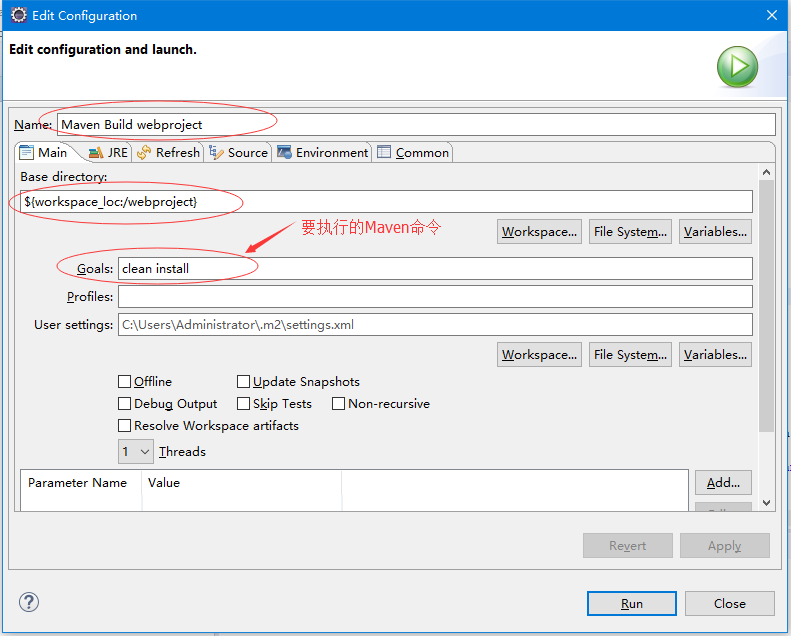
然後點選執行(Run)並在控制台中輸出結果如下 -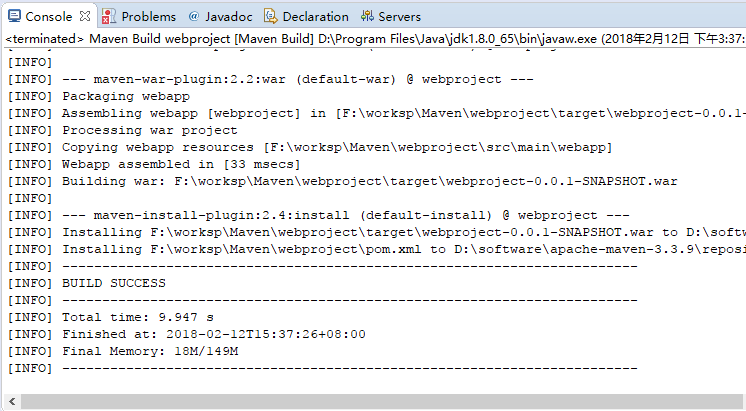
第8步
使用以下命令執行嵌入式tomcat伺服器。
mvn tomcat7:run
要在Eclipse IDE中執行maven命令,請建立一個新的組態,如下圖所示 -
現在執行組態啟動tomcat伺服器。 控制台輸出如下圖所示 -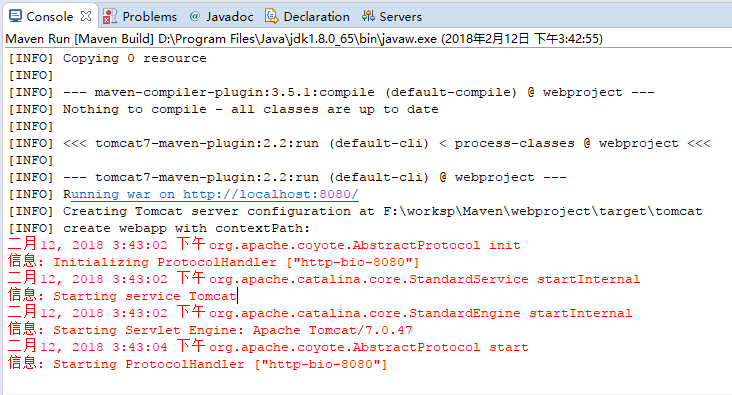
第9步
開啟瀏覽器並在位址列中輸入URL: http://localhost:8080/hello ,得到以下結果 -